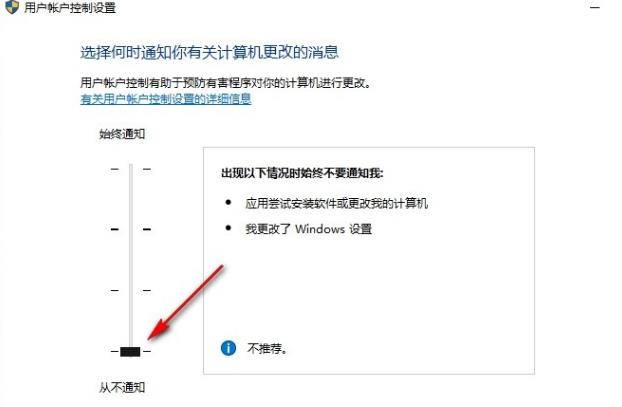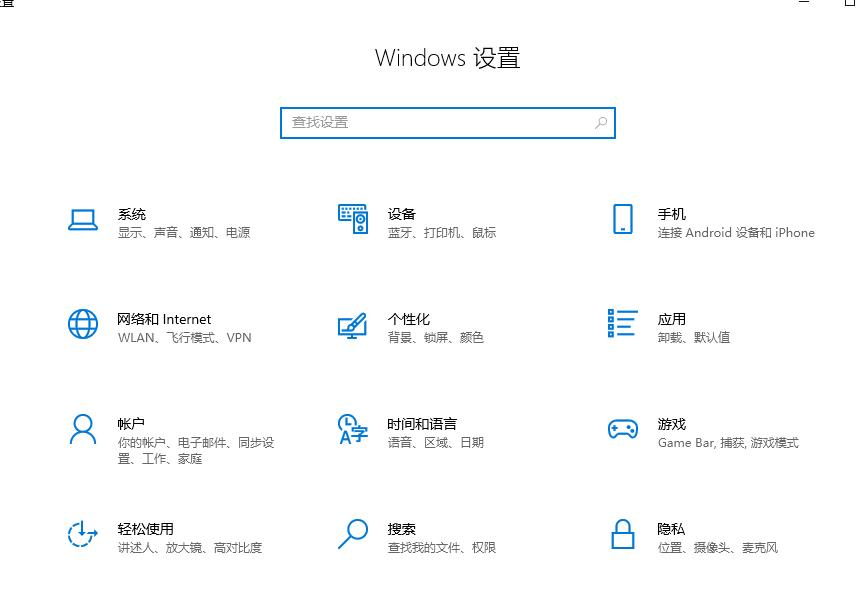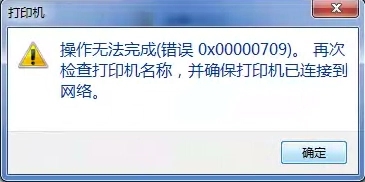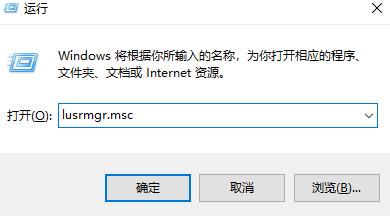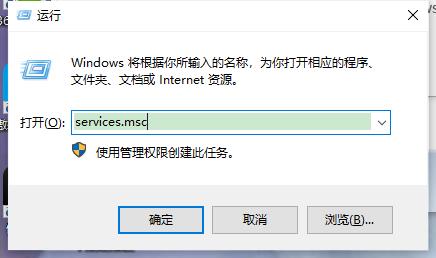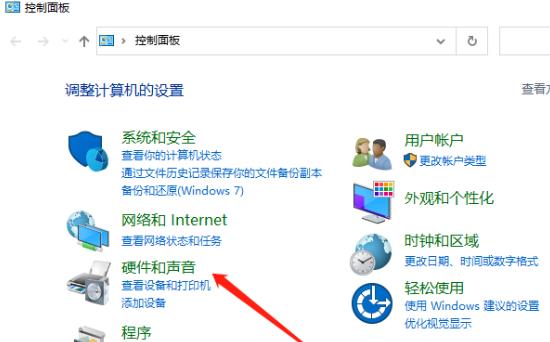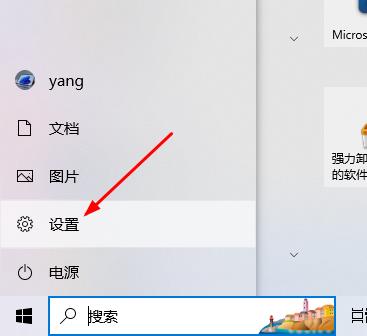win10打开软件总是弹窗提示怎么办?有用户反馈每次打开软件时,都会需要关闭软件弹窗的提示,用户想要取消这个功能,怎么操作呢,其实我们可以进行控制面板页面,在“更改用户帐户控制设置”页面中将滑块移到“从不通知”一端即可,下面就一起来看看具体方法。
设置方法
1、首先,点击桌面左下角的开始按钮,然后在菜单列表中找到控制面板选项,点击打开该选项。
2、在该页面中先打开“查看方式”选项,然后在下拉列表中点击选择“大图标”选项。
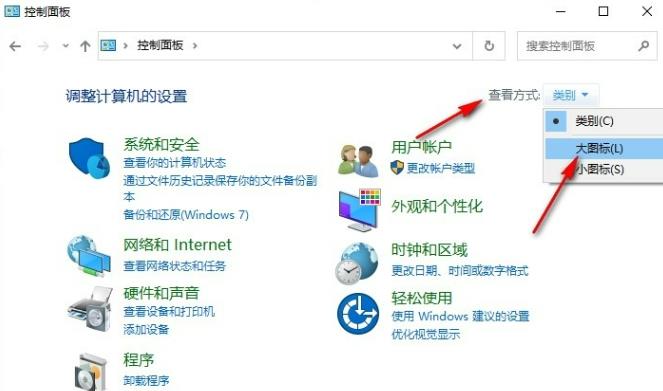
3、设置好查看方式之后,在控制面板页面中找到“安全和维护”选项,点击打开该选项。
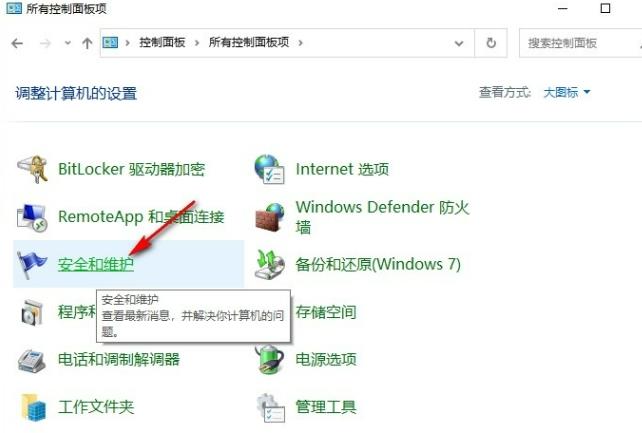
4、在该页面的左侧列表中找到“更改用户帐户控制设置”选项,点击打开该选项。
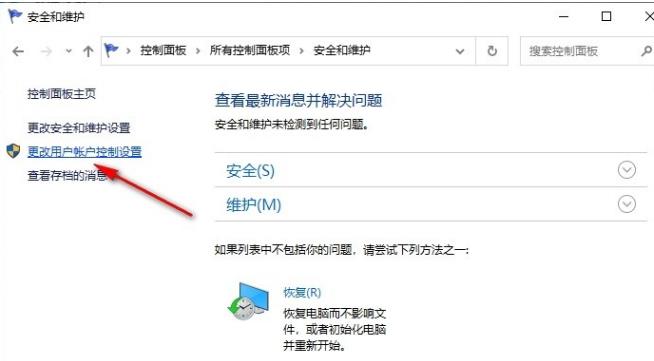
5、向下拖动滑块,将设置更改为“从不通知”,再点击“确定”选项即可。